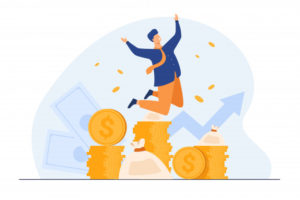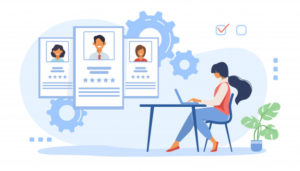ネット声優・ボイスコがスマホだけで録音をする方法

皆さん、こんにちは!!
ネット声優・ボイスコのまはっとです。
さて、最近ではYouTubeなどをはじめ色々なところでネット声優・ボイスコ
が活躍していることもあって、自分も始めてみようかなと考えている人も
多いのではないでしょうか?
でも、仕事としてネット声優・ボイスコを始めるには少し敷居の高さを
感じることもあるでしょう。
特に、機材面に関してですね。
- たいていのことはスマホで出来てしまうためパソコンは使わない
- 音響機材だけじゃなくてパソコンも買うとなるとお金が掛かり過ぎる
- 出来れば今持っているスマホでネット声優・ボイスコを始めてみたい
こんな悩みを持っている人もいると思います。
ということで今回は、「ネット声優・ボイスコがスマホだけで録音をする方法」
をご紹介します!
機材編

スマホ+アプリ
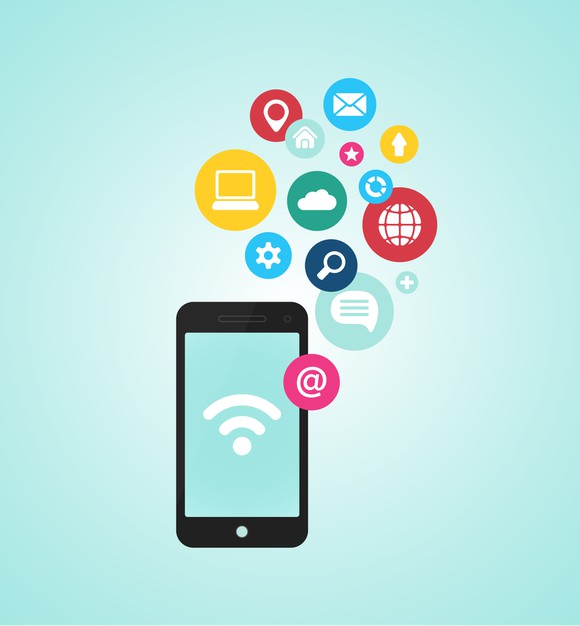
一番お手軽に出来る方法ですね。
というかこれならこの記事は要らないんじゃないかな?っていうくらいお手軽です。
普通に皆さんがお持ちのスマホに録音アプリを入れて録音するだけです。
さて、録音も手軽に出来てしまいスマホの性能も上がってきている現在ですが、
いくら何でもこのままではちょっと厳しい部分もあります。
なので、お金をあまり掛けなくても出来る簡単な対策などをご紹介します。
部屋を閉め切って静かな環境で収録する
スマホのマイクはたくさんの音を拾ってしまうことも多いので、
出来る限り雑音のない環境を作りましょう。
部屋のカーテンを閉める・毛布など布を被って収録する
これは、さっきの話にも関係するんですが、
スマホのマイクが部屋に反響した音を拾わないための対策です。
ぬいぐるみをいっぱい飾ってあったり、布の多い部屋ならかなり抑えられますが、
物が少なく平面の多い片付いた部屋などは声が反響していしまいます。
ポップガードを使う
次は、マイクに声を入れる上での注意点です。
スマホのマイクでナレーションや特に演技の声を入れようとすると息が強く当たって
ボッと風が当たったような音が入ってしまいます。
これを防ぐためにポップガードが有効です。
そんなに高いものでもないので買ってもいいですし
そこにもあまりお金を掛けたくない人は、
100均とかで売っているようなすくい網に黒いストッキングを被せておけば
同じような効果を期待できます。
何より見た目もそれっぽくなります。
とこんな感じで紹介しましたが、
確かにお手軽だけど期待していたのと違う!と思った人もいるでしょうね。
そんな方は次にいってみましょう。
スマホ+マイク

さて、こちらは最近スマホで動画撮影を行っているYouTuberなんかも良く使っている
スマホ用マイクを使っての録音方法になります。
繋げ方も簡単です。
- Androidスマホなどに採用されているUSB Type-C
- Apple製品に採用されているLightning
- イヤホンジャックの差込口が付いていればそこに
などなどお手持ちのスマホの見慣れた場所に差し込むだけです。
※ただし、対応・非対応や互換性、バージョンなどは必ず確認しましょう。
自分のスマホに対応したものを買ってもいいですし、
対応さえしていれば変換器を使っても良いと思います。
※スマホだけの録音になると機種や環境によって弊害になるものもあります。
録音の際には、ノイズを抑えるために機内モードにしたり
Wi-Fi機能やブルートゥース機能をオフにしたり、
など対策や知識を入れてからの購入も大切です。
以上、色々注意点を踏まえた上で、いくつかマイクを紹介しますね。
僕も本気でネット声優として仕事をする想定で色々調べました。
その上で音質的にはほぼほぼこれかなというものになります。
iPhone / iPad 用 ※自分のスマホ機種をご確認ください。
ZOOM ( ズーム ) / iQ7 MSステレオマイクロフォン iPhone用
以前「ネット声優・ボイスコが宅録を行う方法5選」でもご紹介しました、
ボイスレコーダーと同じメーカーのZOOM製品ですね。
接続も簡単で、音質もスマホで録ったとは思えないものになります。
レビューされているYouTuberの動画を参考にどうぞ↓
ZOOM ズーム XYステレオマイクロフォン iPhone / iPad 用 iQ6
いや、確かに音質はいいけどスマホマイクにしては高すぎるという方には
こちらもオススメ!
値段は決して安くはないですが、少し抑え目。
マイクのヘッドを動かせたり、その他一部機能は劣りますが、
同じく音質は良いです。
こちらも参考動画はどうぞ↓
android対応 typeC用 ※自分のスマホ機種をご確認ください。
ZOOM ズーム / AM7
こちらは先ほど紹介した「ZOOM iQ7」のandroid対応版になります。
基本的な性能や使い勝手は、「ZOOM iQ7」と同じと考えて問題ないと
思います。
※ただ、まだ発売したばかりでノイズの不具合があったというレビューも
一部ですがあります、調べてみてもまだ情報が少なかったので、
情報が出回りZOOM側の対応がきちんと行われるまで待つのもアリかもしれません。
音質だけならすごく良い商品だと思うんですけどね・・・。
2020/12/15現在
iPhone・iPad / android 両対応
ComicaCVM-VM10-K2
さて、いくつか紹介しましたが、
それでもやっぱり高いという方にはこちらをオススメします。
さすがにZOOM製品には音質的には劣ると思いますが、値段の割にはいいかなといった感じです。
録音を撮影を同時に行う前提で作られているのでカメラのような形になっていますが、
音を録るだけなら無理にこの形で使う必要はありません。
レビュー動画をどうぞ↓
この辺りかなぁと思います。
逆にこれ以上安いマイクは買って使ったところでスマホに内蔵しているマイクとの差も
ほとんど無くなっていきます。
いくらセットで色々付いてて見た目がそれっぽくても買わないことをオススメします。
またSHURE製品などもあったのですが、ネット声優ボイスコのクライアントはこもりがちな音を嫌う
傾向にあるので(あくまで体験談ですが)音がはっきりしているZOOMを選んでいます。
スマホ+オーディオインターフェース+マイク
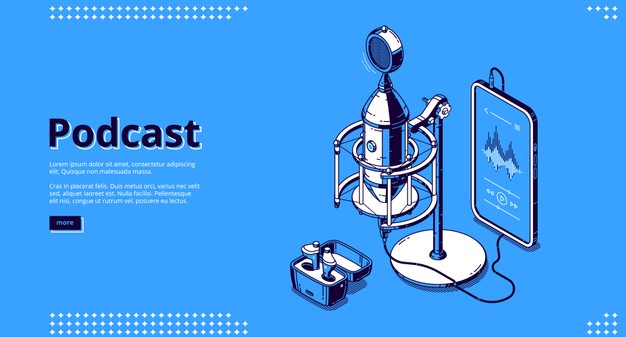
さぁ、次はスマホ用オーディオインターフェースを使っての録音方法になります。
スマホ用オーディオインターフェースといっても聞きなれない人も多いと思います。
そもそも、オーディオインターフェースが何が分からないという人のために、
簡単にですが、説明させていただきますね。
要するに、”音をデータに変えるための機械“だと思えば大丈夫です。
これはもちろん普通のパソコンにも入っているのですが、
ネット声優・ボイスコが仕事で使う専用のものとは、その性能が大きく異なります。
スマホ用のものも、もちろん性能的な面が関係してくるのですが、
一番の特徴はパソコンなどで収録を行う際にオーディオインターフェース経由で
繋げるマイクをスマホにも使えるようになることです。
これは、マイクの性能的にもスマホ用のものを超えることが出来ますし、
何よりもし後でパソコンを使った収録に切り替えたいとなった場合にも
ここで使うために買ったマイクをそのまま使うことが出来ます。
しかも、ファンタム電源対応のため電力のUSB経由送電などのパソコンやスマホからの
電力意以外の電力を必要とするコンデンサーマイクにも使えます。
つまり、ネット声優・ボイスコを長く続けていきたいけどまずは、
スマホからデビューしたいという方にはこちらがオススメです。
さて、そんなスマホ用オーディオインターフェースがこちらになります。
TASCAM マイク ギターインターフェース iPad iPhone iPod touch用 iXZ
iPad iPhone iPod touch用と書いてありますが、
実は現在ほとんどのandroidでも使うことが出来ます。
所謂スマホのイヤホンジャックの差込口には、
「CTIA」「OMTP」という2種類の規格がありまして、
このインターフェース自体は、「CTIA」対応になります。
iPad iPhone iPod touch用は全て「CTIA」なのですが、
androidは「CTIA」「OMTP」が混在していました。
ですが、最近になってandroidも「CTIA」に統一されて、
古いものでなければだいたいは使えるということです。
こちらに詳しく解説してくださっている記事を紹介しておきますので、
androidユーザーの方は確かめてみましょう。
また、これはスマホとインターフェースを繋げるもので、
これとは別にマイクとオーディオインターフェースを繋ぐには、
キャノンケーブルというものが要ります。
こちらですね↓
audio-technica キャノンケーブル 3.0m ATL458A/3.0
値段としては高めのものを選んでいますが、ケーブルの品質でも音質は
変わってしまうのであまり安いものは買わない方が良いと思います。
※家の環境に合わせて長さには注意してくださいね。
ついでにマイクの紹介もしておきます。
SHURE ( シュアー ) / SM58 定番ダイナミックマイク
audio technica ( オーディオテクニカ ) / AT2020 コンデンサーマイクロホン
audio technica ( オーディオテクニカ ) / AT4040 コンデンサーマイク
詳しくはこちらの記事で書いていますのでチェックしてみてくださいね↓
アプリ編
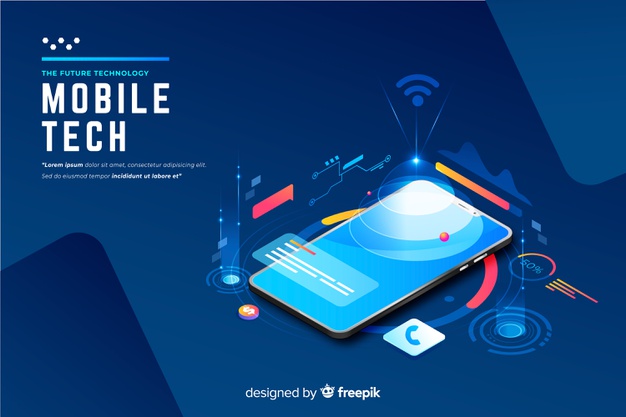
次は、アプリの紹介になりますね。
PCM録音
こちらはファイル形式WAVで出力することが出来ます。
WAVファイル限定の案件も多いため、インストール必須です。
ただし、WAVファイルは容量が大きいためたくさん録音する場合は注意が必要です。
スーパーボイスレコーダー
こちらはファイル形式がMP3で出力されます。
スマホでWAV→MP3の変換は面倒だったりするので、先にクライアントにファイル形式を確認して
MP3希望の場合は、こちらで収録してしまいましょう。
WavePad音声編集アプリ無料版
こちらは、録音した音声ファイルを編集するソフトになりますね。
比較的使い易いと思います。
Google ドライブ
こちらはご存知グーグルドライブですね。
グーグルアカウントを作っておけば、
自分のメディア間や他の人とのデータ共有が楽になります。
正直、違うアプリやクラウドソーシングサイトでクライアントに納品する場合、
スマホの中で管理するとものすごくややこしいので僕が仕事のシミュレーションをした時は、
納品関連のファイルはここに入れていました。
まとめ
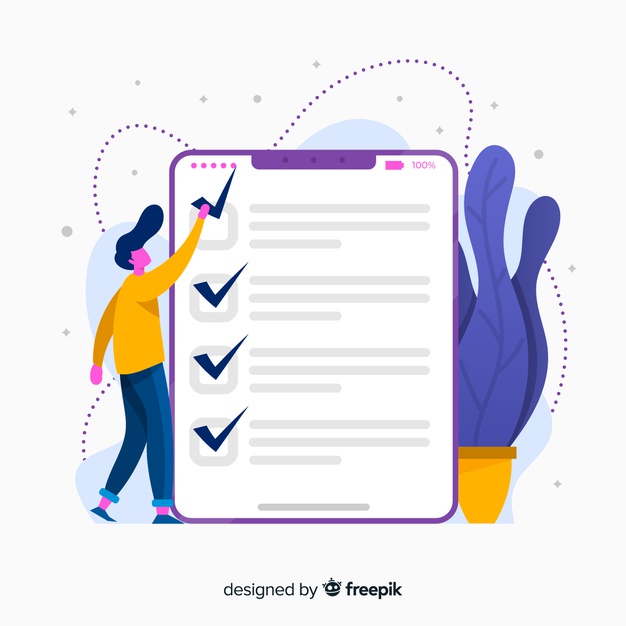
さて、
今回は「ネット声優・ボイスコがスマホだけで録音をする方法」についてお届けしましたが、
如何だったでしょうか?
正直、スマホだけでやるよりもパソコンやそれに対応した機材を使って
収録した方がやっぱり綺麗に録れたりします。
ですが、最近のスマホや周辺機器の進化もすごいです!!
初めて色々な機材があると知ってから、調べて自分でシュミレーションしてみて
僕自身結構びっくりしました。
近い将来、
ネット声優・ボイスコの仕事はほぼスマホだけで充分なんて時代が来るかもしれませんね。
普段、パソコンばかり使っている僕も置いて行かれないように日々勉強しておきます!!

ということで今回はこの辺で失礼します。
お相手はまはっとでした!!